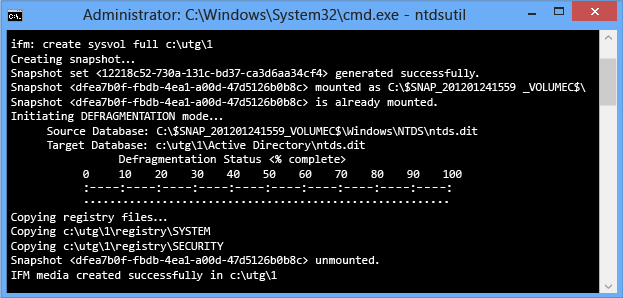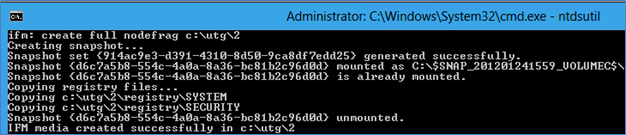Apêndice de administração simplificada
Caixa de diálogo Adicionar Servidores do Gerenciador do Servidor (Active Directory)
Hotfixes de emissão de RID para sistemas operacionais anteriores
Caixa de diálogo Adicionar Servidores do Gerenciador do Servidor (Active Directory)
A caixa de diálogo Adicionar Servidores permite pesquisar servidores no Active Directory, por sistema operacional, usando curingas e por localização. A caixa de diálogo também permite o uso de consultas DNS por nome de domínio totalmente qualificado ou por nome de prefixo. Essas pesquisas usam protocolos DNS e LDAP nativos implementados por meio do .NET, não o AD Windows PowerShell no Gateway de Gerenciamento do AD por meio do SOAP, o que significa que os controladores de domínio contatados pelo Gerenciador do Servidor podem até executar o Windows Server 2003. Você também pode importar um arquivo com nomes de servidor para fins de provisionamento.
A pesquisa do Active Directory usa os seguintes filtros LDAP:
(&(ObjectCategory=computer)
(&(ObjectCategory=computer)(cn=dc*)(OperatingSystemVersion=6.2*))
(&(ObjectCategory=computer)(OperatingSystemVersion=6.1*))
(&(ObjectCategory=computer)(OperatingSystemVersion=6.0*))
(&(ObjectCategory=computer)(|(OperatingSystemVersion=5.2*)(OperatingSystemVersion=5.1*)))
A pesquisa do Active Directory retorna os seguintes atributos:
( dnsHostName )( operatingSystem )( cn )
Status do servidor remoto do Gerenciador do Servidor
O Gerenciador do Servidor testa a acessibilidade do servidor remoto usando o protocolo ARP. Todos os servidores que não respondem às solicitações do ARP não são listados, mesmo que estejam no pool.
Se o ARP responder, as conexões DCOM e WMI serão feitas ao servidor para retornar as informações de status. Se o RPC, o DCOM e o WMI estiverem inacessíveis, o Gerenciador do Servidor não poderá gerenciar totalmente o servidor.
Carregamento de módulo do Windows PowerShell
O Windows PowerShell 3.0 implementa o carregamento de módulo dinâmico. O uso do cmdlet Import-Module normalmente não é mais necessário. Em vez disso, apenas a invocação do cmdlet, do alias ou da função carrega automaticamente o módulo.
Para ver os módulos carregados, use o cmdlet Get-Module.
Get-Module
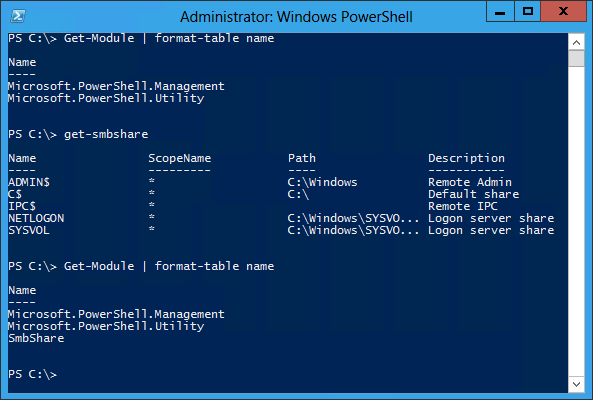
Para ver todos os módulos instalados com as respectivas funções e cmdlets exportados, use:
Get-Module -ListAvailable
O principal caso para o uso do comando import-module é quando você precisa ter acesso à unidade virtual "AD:" do Windows PowerShell e nada mais já carregou o módulo. Por exemplo, usando os seguintes comandos:
import-module activedirectory
cd ad:
dir
Hotfixes de emissão de RID para sistemas operacionais anteriores
Instalação do Ntdsutil.exe por meio de alterações de mídia
O Windows Server 2012 adiciona duas outras opções à ferramenta de linha de comando do Ntdsutil.exe ao menu IFM (Criação de Mídia IFM). Elas permitem que você crie repositórios de IFM sem primeiro fazer uma desfragmentação offline do arquivo de banco de dados NTDS.DIT exportado. Quando o espaço em disco não é um bônus, isso economiza tempo na criação da IFM.
A seguinte tabela descreve os dois novos itens de menu:
| Item de menu | Explicação |
|---|---|
| Criar NoDefrag Completo %s | Criar mídia IFM sem desfragmentação para um controlador de domínio completo do AD ou uma instância do AD/LDS na pasta %s |
| Criar NoDefrag Completo do SYSVOL %s | Criar mídia IFM com SYSVOL e sem desfragmentação para um controlador de domínio do AD completo na pasta %s |